Cara menggabungkan foto atau gambar dengan photoshop sebenarnya mudah. Namun untuk membuatnya terlihat natural perlu membutuhkan trik khusus. Pada artikel ini saya akan menjelaskan bagaimana menggabungkan foto dengan photoshop agar terlihat natural. Peralatan:
- Aplikasi Adobe Photoshop
- Foto yang akan digabungkan
- Secangkir kopi anget + singkong rebus. :)
Skill yang dibutuhkan:
- Pernah pakai photoshop
- Bisa mengimport gambar dengan photoshop
- Bisa memotong gambar dengan photoshop
- Move tool
- Selection tool
- Eraser tool
- Smudge tool
1. PERSIAPAN
Sebelum kita lanjut bagian inti terlebih dahulu lakukan persiapan berikut. Buka aplikasi photoshop yang sobat miliki lalu import gambar atau foto yang akan sobat gabungkan. Pada artikel ini saya memberikan contoh dengan foto close up dan orang yang berpakaian jas. Jadikan foto atau gambar dalam bentuk layer dengan caradouble klik >> ganti nama layer >> ok.
 |
| Ilustrasi membuka dan memberi nama layer |
Atur size sesuai dengan kebutuhan dan ukuran foto. Gunakan fitur zoom tool
( ctrl + atau ctrl - )untuk memudahkan menghapus tepian foto.
2. MENGABUNGKAN FOTO
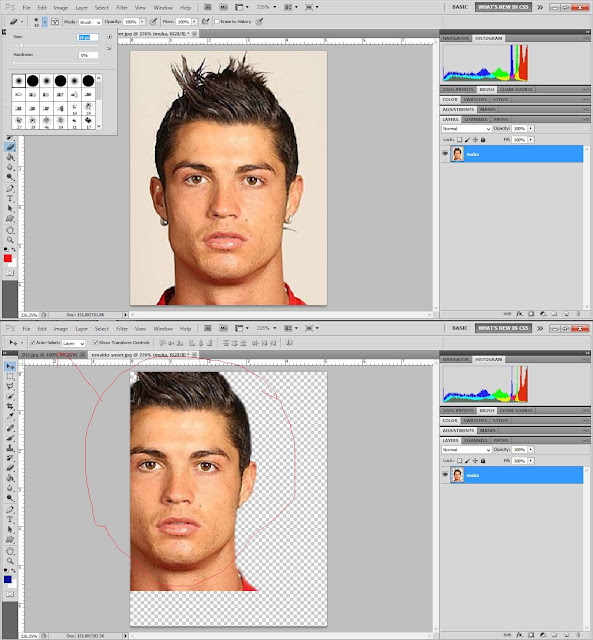 |
| Ilustrasi fitur eraser tool dan menggabungkan foto |
Ctrl + Tuntuk memindahkan foto atau gambar menjadi satu window. Posisikan urutan layer sesuai dengan urutan letak foto atau gambar.
Gunakan fitur selective color untuk membuat penggabungan gambar terlihat natural.
Image >> adjustments >> selective color
 |
| Ilustrasi fitur selection tool |
Silahkan bereksperimen sendiri dan di coba-coba fitur yang ada di photoshop.
Save dalam ekstensi JPEG/PNG dan PSD
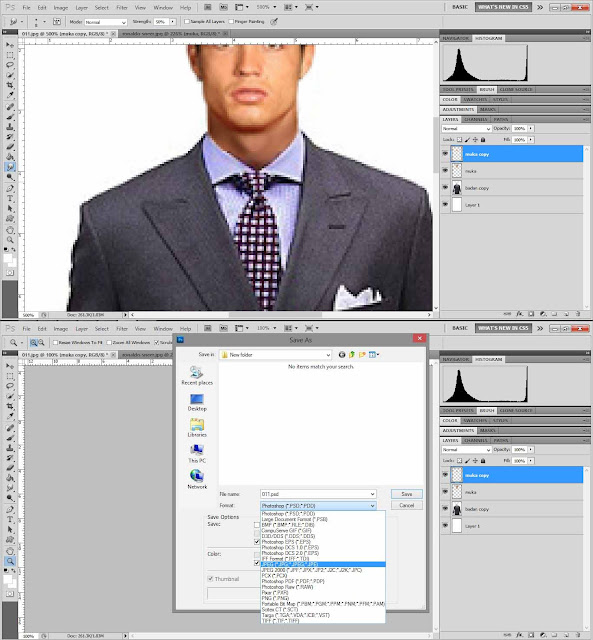 |
| Ilustrasi hasil fitur smudge dan menyimpan foto |
Jika ada pertanyaan silahkan beri komentar di bawah ini. Selamat mencoba.


No comments:
Post a Comment